Nie idzie do 192.168.31.1 i Miwifi.Com. Ustawienia routera Xiaomi nie otwierają
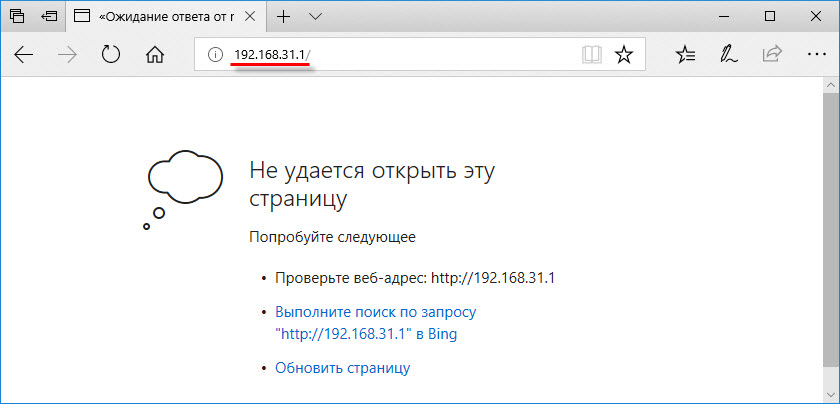
- 3710
- 785
- Janusz Baranowski
Nie idzie do 192.168.31.1 i Miwifi.Com. Ustawienia routera Xiaomi nie otwierają
Nie jest tajemnicą, że możesz przejść do ustawień dowolnego routera z Xiaomi na adres IP 192.168.31.1 lub przez router Hottame.Miwifi.com, Miwifi.Com. Ale co zrobić, gdy strona ustawień się nie otwiera. Podczas próby otwarcia panelu sterowania za pośrednictwem przeglądarki widzimy błąd „Strona nie jest dostępna”, inna witryna otwiera się lub wyniki wyszukiwania. W tym artykule postanowiłem zebrać najczęstsze powody, dla których najczęściej nie wchodzi on w ustawienia routera Xiaomi.
Szczerze mówiąc, nigdy nie napotkałem podobnych problemów na moim router Xiaomi Mi Wi-Fi Mini i Xiaomi Mi Wifi Router 4A. Interfejs internetowy jest zawsze dostępny na obu adresach. Ale sądząc po kwestiach w komentarzach, wiele z nich ma sytuacje, w których nie można otworzyć ustawień routera. Szczególnie podczas pierwszego połączenia.
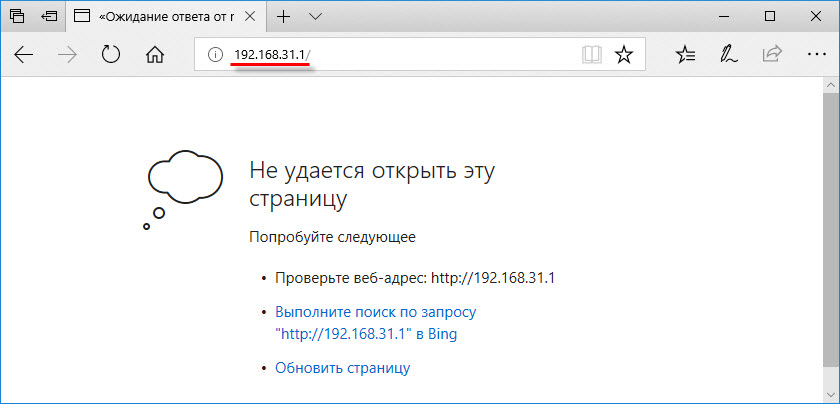
A kiedy próbujesz iść do Miwifi.Com lub router.Miwifi.Com nie jest rzadko otwierany przez oficjalną stronę internetową Xiaomi, a także pojawia się błąd.
Niedawno przygotowałem osobną, szczegółową instrukcję, w której szczegółowo pokazałem, jak wprowadzić interfejs internetowy routera Xiaomi: Miwifi.Com i 192.168.31.1 - Wejście do ustawień routera Xiaomi.
Przed przejściem do poszukiwania przyczyny zmień niektóre parametry, upuść ustawienia t. D., Polecam podążanie za linkiem powyżej i zgodnie z instrukcjami, spróbuj przejść do określonych adresów. Być może po prostu robisz coś złego. I zgodnie z instrukcjami odniesiesz sukces.
Dlaczego ustawienia routera Xiaomi nie otwierają?
Przejdź do każdego przedmiotu. Ostrożnie sprawdź połączenie i wszystkie ustawienia.
1 Sprawdź połączenie z routerem. Nic specjalnego. Aby uzyskać dostęp do panelu sterowania routera, konieczne jest, aby urządzenie, z którego próbujemy wprowadzić wejście, było podłączone do routera. Za pośrednictwem sieci Wi-Fi lub na kablu sieciowym.Jeśli spróbujesz przejść z komputera lub laptopa, upewnij się, że jest on podłączony tylko do routera Xiaomi. Jeśli podłączysz się za pomocą kabla sieciowego, wyłącz połączenie Wi-Fi (jeśli istnieje). Zarówno na komputerze, jak i na urządzeniach mobilnych, połączenie może mieć status „bez dostępu do Internetu”. W porządku, strona z ustawieniami o 192.168.31.1, Miwifi.Com lub router.Miwifi.Com wszystko powinno otworzyć się równomiernie.
Podłączając się za pomocą kabla sieciowego, łączymy się z routerem do portu LAN (a nie WAN).

Możesz ponownie uruchomić router i spróbować ponownie wprowadzić interfejs internetowy.
2 Jeśli połączenie jest w porządku, a ustawienia nie otwierają się, spróbuj zmienić przeglądarkę. Na komputerze możesz użyć standardowego przeglądarki internetowej lub Microsoft Edge. Adres http: // 192.168.31.1 Tak jak http: // miwifi.Com (możesz bez http: //) musisz wpisać ściśle na pasku adresu.
Wielu wprowadza adres na pasku wyszukiwania, a zamiast interfejsu internetowego otwiera stronę z wynikami wyszukiwania w jednym z wyszukiwarki.
3 Jeśli istnieje taka szansa, po prostu podłącz inne urządzenie do routera Xiaomi i spróbuj otworzyć ustawienia. Nawet tablet lub smartfon jest odpowiedni. Być może z ich pomocą będzie jeszcze łatwiej zrobić wszystko. Cóż, możemy dowiedzieć się, jaki jest powód. W routerze lub komputerze. 4 Na komputerze musisz sprawdzić ustawienia IP. Z jakiegoś powodu Xiaomi, na routerach, postanowił użyć niezupełnie znanego adresu IP-192.168.31.1. A jeśli statyczne adresy IP są pisane na komputerze, nie wchodź do ustawień routera. A Internet nie zadziała. Nawet jeśli możesz to skonfigurować. 5 Spróbuj przejść na adres Router.Miwifi.Com.Najlepiej ustawić automatyczne parametry do uzyskania IP i DNS. Jeśli połączenie WI -FI zmieniamy ustawienia podłączania „sieci bezprzewodowej”. Jeśli przez LAN, to dla „Ethernet” lub „Połączenie za pośrednictwem sieci lokalnej”.
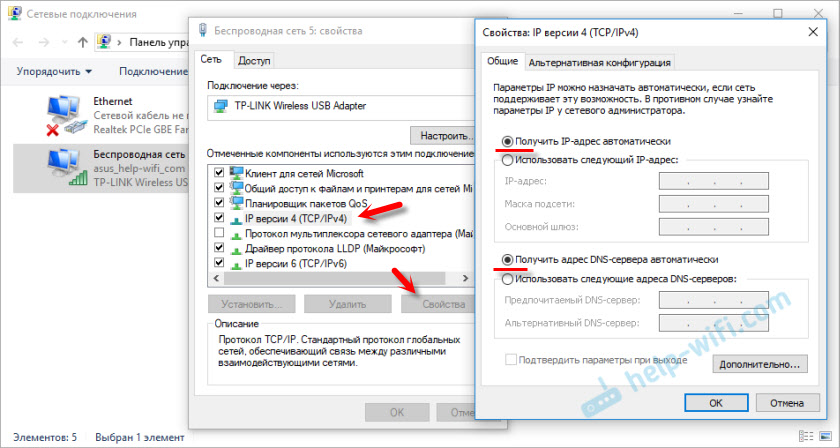
Lub przepisujemy adresy statyczne (co nie jest pożądane, ale w celu weryfikacji możesz).
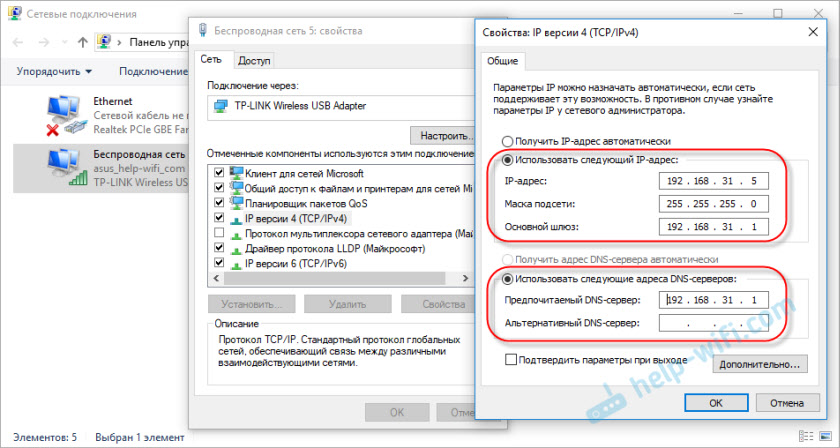
Po sprawdzeniu lepiej jest odłożyć automatyczny odbiór adresów.
Możesz także spróbować zresetować parametry sieciowe na komputerze.
5 Jeśli osiągniesz ten punkt i nie możesz wejść do ustawień, najprawdopodobniej będziesz musiał zresetować trasy routera do fabryki. Aby to zrobić, kliknij i przez około 10 sekund przytrzymaj przycisk resetowania. Przeczytaj więcej w artykule: Zresetuj ustawienia routera Xiaomi Mi WIFI.Oczywiście nie ma gwarancji, że reset pomoże, ale musisz spróbować.
Zostaw pytania w komentarzach. Jeśli udało ci się rozwiązać ten problem w inny sposób, należy udostępnić te informacje.
- « Nagle spadła prędkość Wi -Fi na telefonie Samsung
- TP -Link Archer T2UH AC600 - Recenzja, instalacja sterownika, ustawienie »

